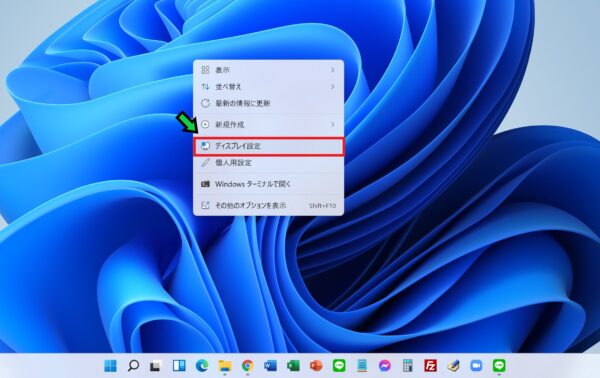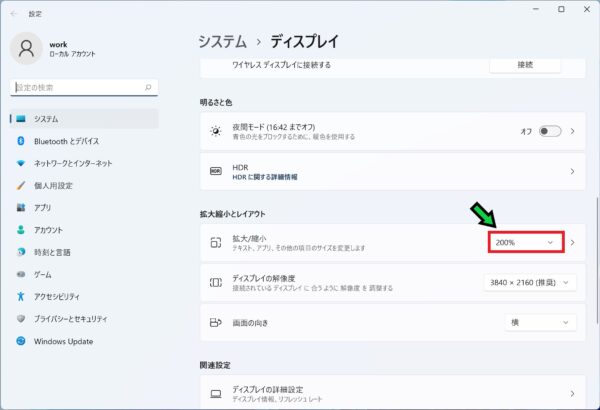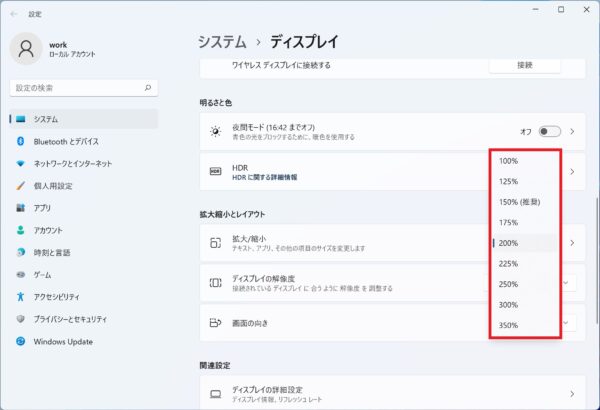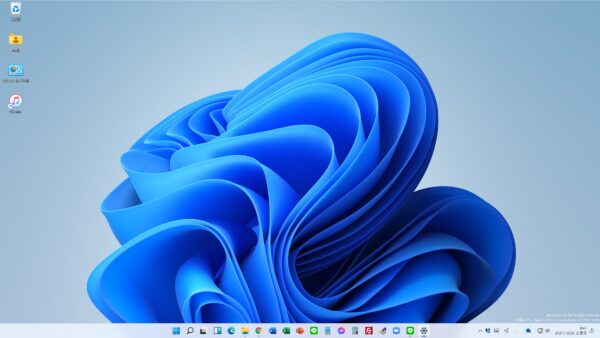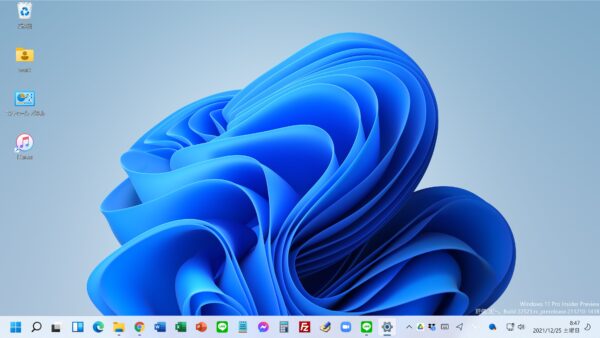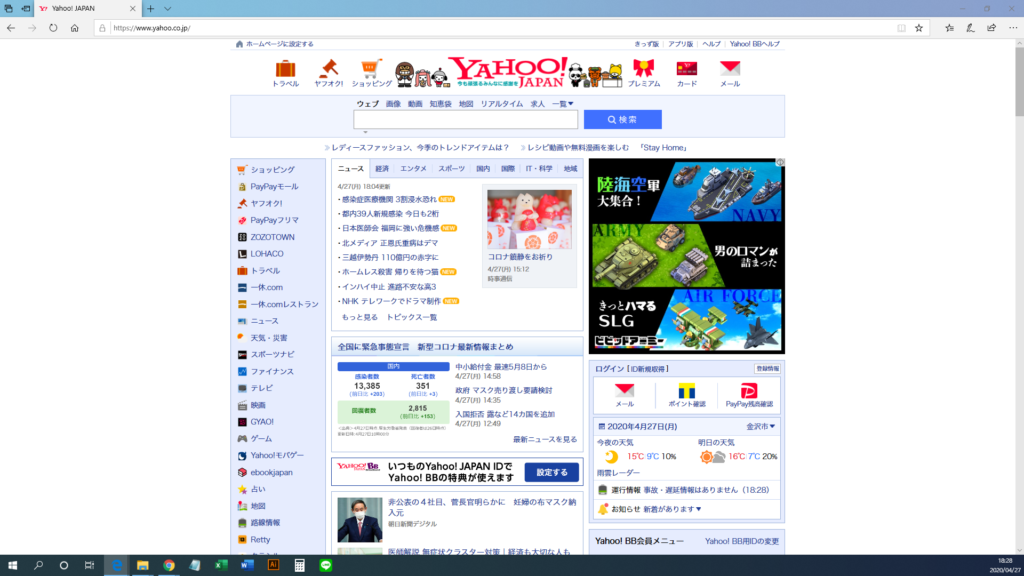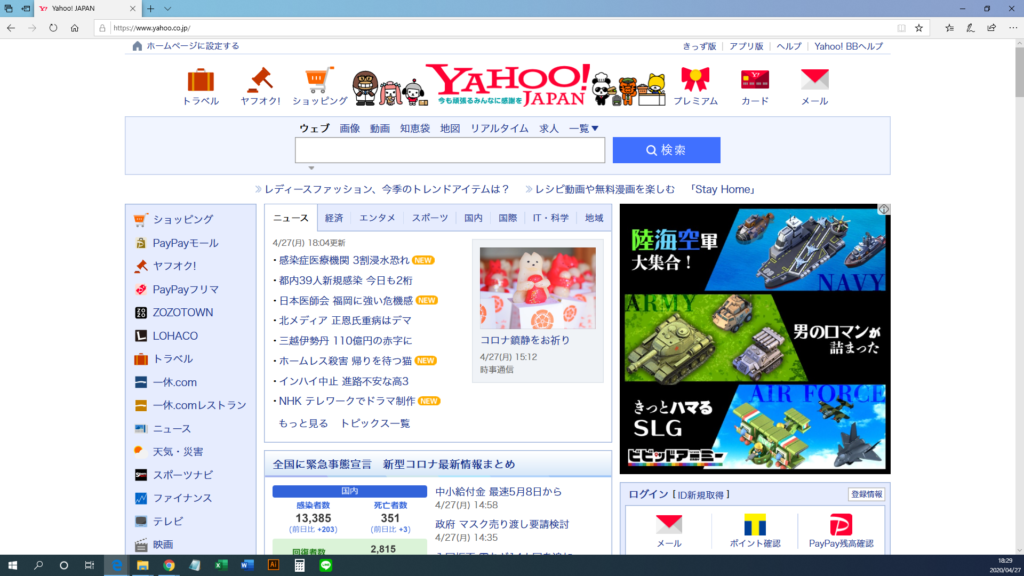作成日:2021/12/18
(更新日:2021/12/18)

こういった疑問に答えます。
本記事のテーマ
【Windows11】画面全体を大きくする方法




記事の信頼性

200社ほどの企業のパソコンサポートを担当していました。
今ではパソコン修理会社を設立して、年間500台以上のトラブル対応を行っております。
この記事から得られる事
Windows11のパソコンで、画面全体を大きくする方法について解説します。
文字が小さくて見づらい方は、今回紹介する方法で改善できます。
今回はWindows11のパソコンで、画面全体を大きくする方法について紹介します。
・文字が見づらい方。
・画面全体を大きくしたい方。
【Windows11】画面全体を大きくする方法
【前提条件】
この方法はWindows11での手順です。
すべてのアプリ、ソフトウェアが拡大表示されます。
※ソフトによっては正常に表示されなくなる場合があります。また、デスクトップアイコンの配列が変わりますので、ご注意ください。
【手順】
①デスクトップの何もないところで「右クリック」を押す
②「ディスプレイ設定」を選択
③「拡大縮小とレイアウト」項目にあるパーセントをクリックして変更する
※今回は200%から250%に変更します。
(200%表示)
(250%表示)
大きくなりました。ソフトの画面やインターネットの画面も大きくなります。
【手順2 個別に大きくする】
この方法では開いているインターネットブラウザやデスクトップアイコンのみを個別に大きくできます。
【デスクトップアイコンを大きくする】
※デスクトップアイコンの配列が変わりますので、ご注意ください。
デスクトップ画面にて、キーボードの「ctrlボタン」を押しながら、マウスの真ん中を奥に動かす
マウスの真ん中を奥に動かすと拡大、手前に動かすと縮小されます。
【インターネットブラウザを大きくする】
インターネット画面にて、キーボードの「ctrlボタン」を押しながら、マウスの真ん中を奥に動かす
マウスの真ん中を奥に動かすと拡大、手前に動かすと縮小されます。
(デフォルト)
(拡大後)